Si të kontrolloni statusin e radios Bluetooth nuk është fiksuar

Tabela e përmbajtjes
Shumica e telefonave inteligjentë të sotëm e kanë hequr pothuajse plotësisht folenë e kufjeve 3,5 mm të dikurshme të kudogjendura.
Si rezultat, edhe unë u detyrova të marr kufje Bluetooth.
Unë zakonisht përdor ato me telefonin tim, por një ditë vendosa të shikoja se si tingëllon me laptopin tim Windows.
Por kur u përpoqa ta lidhja, nuk munda ta ndeza Bluetooth-in tim dhe si rezultat, unë nuk mund t'i lidhja kufjet.
Më duhej t'i shkoja në fund kësaj dhe të gjeja një rregullim sa më shpejt të ishte e mundur.
Për ta bërë këtë, shkova në faqet e mbështetjes së Microsoft dhe vizitova forumet e përdoruesve të Windows për më shumë informacion.
Ky udhëzues, i bërë me ndihmën e kërkimit që bëra, duhet t'ju ndihmojë të rregulloni radion tuaj Bluetooth në sekonda.
Kur Windows zgjidhësi i problemeve tregon statusin e kontrollit të radios Bluetooth, është pjesë e procesit të zgjidhjes së problemeve për të kontrolluar transmetuesin për ndonjë problem.
Aktivizo Bluetooth në System Tray

Zakonisht mund të gjesh çelësin e kyçjes për Bluetooth në sirtarin e sistemit të Windows.
Klikoni në ikonën e vogël të flluskës së mesazheve (ose një ikonë të hënës nëse laptopi juaj është në modalitetin e njoftimeve me përparësi) për të hapur panelin me çelësin e pajisjes .
Sigurohu që Bluetooth të jetë i aktivizuar; për t'u siguruar, hapni aplikacionin e cilësimeve në Windows.
Nga skeda Lidhjet, kontrolloni nëse Bluetooth është aktivizuar.
Rinisni kompjuterin tuaj
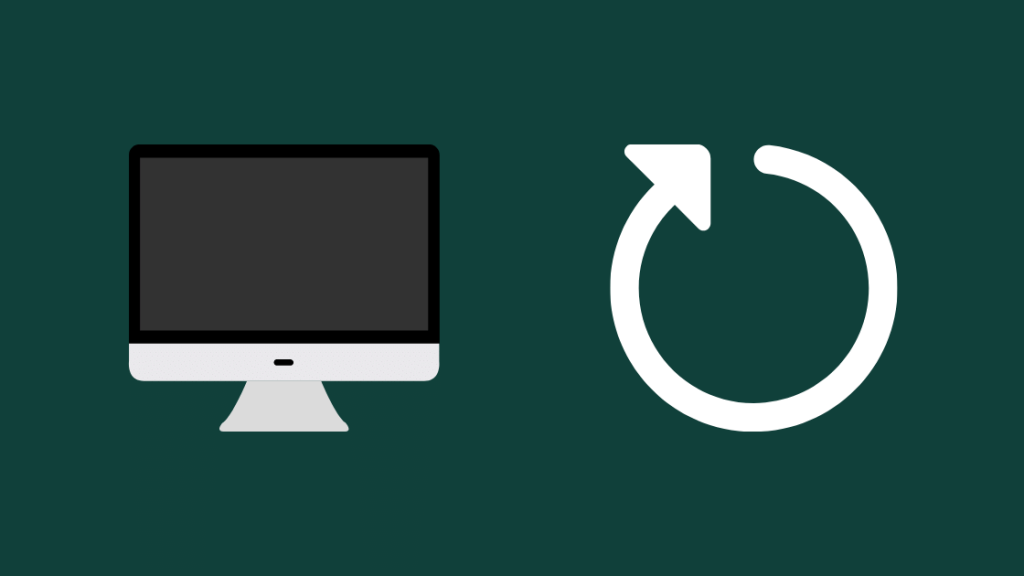
Nëse Bluetooth-i është i aktivizuar dhe ju endenuk mund ta lidhni pajisjen tuaj, provoni të rindizni kompjuterin.
Fikeni plotësisht kompjuterin dhe prisni disa minuta.
Ndizeni përsëri dhe prisni që kompjuteri të ndizet përsëri.
Pasi të ndizet, provoni të lidhni përsëri pajisjen Bluetooth.
Përditësoni drejtuesit tuaj Bluetooth

Driverat e vjetëruar mund të kenë defekte që ndalojnë Bluetooth nuk funksionon siç duhet.
Përditësimi i drejtuesve rregullon gjithashtu dobësitë e sigurisë në sistemin tuaj, kështu që këshillohet të përditësoni kompjuterin tuaj të paktën një herë në dy muaj.
Për të përditësuar drejtuesit e Bluetooth në Windows PC:
- Shtypni dhe mbani shtypur tastin Windows dhe shtypni R për të hapur kutinë e komandës Run.
- Type' devmgmt.msc 'në kutinë pa thonjëza dhe shtypni Enter.
- Zgjidhni Bluetooth nga Device Manager që hapet. Mund të ketë gjithashtu një etiketë " Radio ".
- Klikoni me të djathtën mbi përshtatësin Bluetooth dhe Zgjidhni Përditësimin drejtuesin.
- Zgjidhni Kërko automatikisht për softuerin e përditësuar të drejtuesit .
- Ndiqni kërkesat e tjera në ekran për të përfunduar instalimin e përditësimit.
- Pas instalimit, rinisni kompjuterin tuaj.
Kur të përfundojë rinisja, aktivizoni Bluetooth-in dhe provoni të lidhni përsëri pajisjet tuaja.
Fshi dhe riinstaloni drejtuesit tuaj të Bluetooth
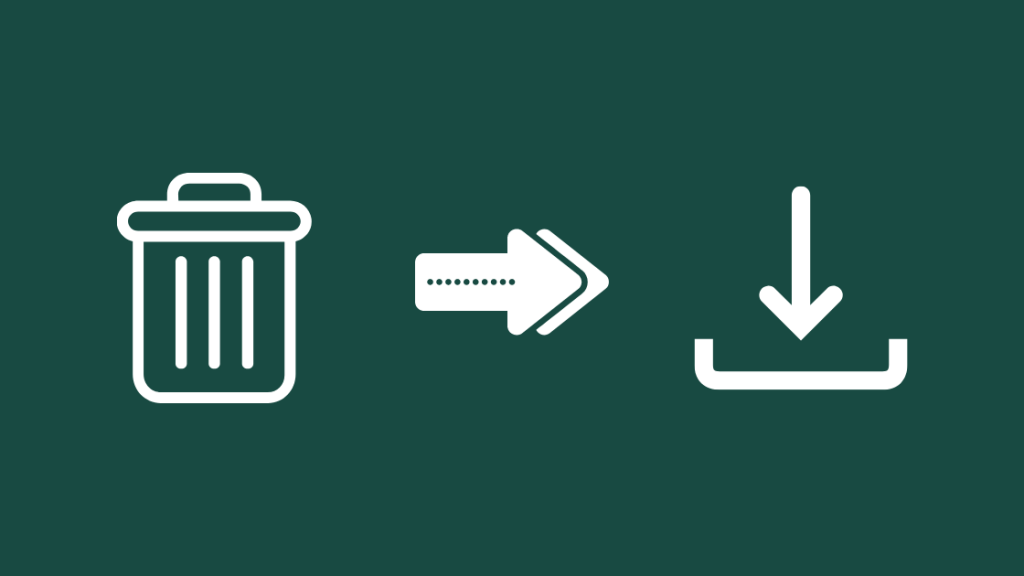
Përditësimi mund të mos e rregullojë problemin çështje më të ngulitura, kështu që gjëja tjetër që mund të provoni është të çinstaloni dhe më pas ta riinstalonidrejtuesit e Bluetooth.
Shiko gjithashtu: Cili kanal është rrjeti i Big Ten në DIRECTV?Për të përditësuar drejtuesit, kthehu te Device Manager dhe kliko me të djathtën në përshtatësin Bluetooth.
Zgjidh Çinstalo pajisjen për të hequr drejtuesin e Bluetooth nga kompjuter.
Për të riinstaluar drejtuesin:
- Hap aplikacionin Cilësimet .
- Navigo te Përditëso & Siguria .
- Zgjidhni Windows Update > Kontrollo për përditësime .
- Windows do të instalojë automatikisht drejtuesit e Bluetooth. <. 12>
- Hape përsëri Menaxheri i pajisjes .
- Zgjero seksionin Bluetooth .
- Zgjidh "Pamja" nga shiriti i sipërm dhe zgjidhni Shfaq pajisjet e fshehura .
- Çinstaloni të gjitha dublikatat ose hyrjet me një pikëçuditëse të verdhë nën Bluetooth. Kontrolloni " Fshi softuerin e drejtuesit të kësaj pajisjeje " përpara se ta çinstaloni.
- Hapni aplikacionin Cilësimet dhe lundroni te Përditëso & Siguria .
- Në seksionin "Zgjidhja e problemeve", shkoni te Gjeni dhe rregulloni probleme të tjera .
- Zgjidhni Bluetooth > Ekzekuto zgjidhësin e problemeve .
- Nvidia Audio High Definition Vs Realtek: Krahasuar
- Ethernet më i ngadalshëm se Wi-Fi: Si ta rregulloni në sekonda
- Gabimi i riprodhimit YouTube: Si ta rregulloni në sekonda
- Si të anashkaloni pauzën e Xfinity Wi-Fi pa mundim
Pasi të instalohet drejtuesi, rinisni kompjuterin tuaj dhe provoni të përdorni përsëri Bluetooth. Kini kujdes që të mos i fshini drejtuesit për pajisjet tuaja periferike Bluetooth.
Fshini hyrjet Phantom USB në Menaxherin e pajisjes dhe rinisni
Ndonjëherë për shkak të dështimit të drejtuesit ose instalimit të softuerit, hyrje të shumta të të njëjtit drejtues mund të shfaqen në "Menaxherin e pajisjes".
Fshirja e tyre mund të ndihmojë në rregullimin e përshtatësit Bluetooth, ndaj ia vlen të provoni.
Për të pastruar hyrjet e pajisjes fantazmë :
Pasi të çinstaloni të gjitha hyrjet e kopjuara, rinisni kompjuterin tuaj dhe provoni të lidheni me Bluetoothpërsëri.
Çaktivizoni dhe riaktivizoni pajisjen Bluetooth në Device Manager

Një çaktivizim dhe ri-aktivizim i thjeshtë i përshtatësit Bluetooth mund të zgjidhë çdo problem me të .
Të bësh këtë është e mundur përmes "Menaxherit të pajisjes", prandaj është koha për ta hapur përsëri.
Pasi të keni hapur "Menaxherin e pajisjes", gjeni seksionin "Bluetooth".
Djathtas- klikoni në përshtatës dhe zgjidhni Çaktivizoni pajisjen.
Prisni disa sekonda dhe kliko përsëri me të djathtën në përshtatës dhe zgjidh Aktivizo pajisjen .
Provo të përdorni përsëri veçoritë Bluetooth të kompjuterit tuaj pasi të ri-aktivizoni përshtatësin.
Çaktivizoni dhe riaktivizoni pajisjen Bluetooth në BIOS
Disa kompjuterë ju lejojnë të ndryshoni cilësimet e Bluetooth-it nga BIOS dhe e vetmja mënyrë për të parë nëse e juaja bën është të niseni në BIOS dhe të kontrolloni vetë.
Nisja në BIOS kërkon që ju të futni një buton specifik ose një kombinim butoni kur kompjuteri është po booting.
Zakonisht, çelësi është ose Delete ose F2, por për t'u siguruar, kontrolloni me prodhuesin e kompjuterit tuaj ose manualin për motherboard tuaj.
Fikeni kompjuterin dhe kthejeni atë përsëri më; shtypni dhe mbani tastin specifik për të hapur BIOS-in kur ai të ndizet.
Nga BIOS, shkoni te cilësimet e lidhjes ose çdo gjë që duhet të përfshijë Bluetooth.
Faktivizoni Bluetooth-in nga këtu dhe ruani ndryshimet bërë dhe rinisni.
Ndërsa po niset përsëri, futuni përsëri në BIOS dhe riaktivizoni Bluetooth-in.
Lëreni Bluetooth-in.PC-ja niset pasi aktivizoni Bluetooth-in dhe provoni të përdorni pajisjet tuaja Bluetooth me PC.
Përditësoni BIOS-in tuaj
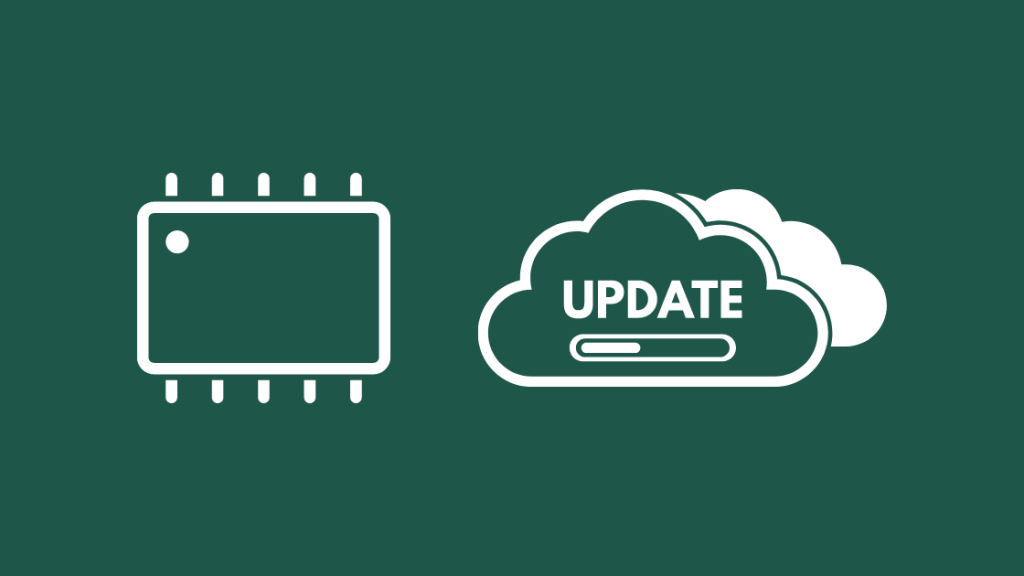
Përditësimi i versionit të BIOS-it mund të ndihmojë, por ta bësh këtë duhet të jetë në rrezikun tënd.
Nëse një përditësim i BIOS-it shkon keq, kompjuteri juaj mund të prishet dhe të bëhet i papërdorshëm, prandaj kini kujdes kur përditësoni BIOS-in tuaj.
Disa laptopë kanë shërbime ndihmëse që përditësojnë BIOS-in për ju dhe nëse laptopi juaj ka një të tillë, si mjeti MyAsus për laptopët Asus, ndiqni hapat që ju thotë aplikacioni të përditësoni BIOS-in.
Për PC-të, gjeni prodhuesin e pllakës amtare dhe vizitoni faqen e tyre të internetit për të shkarkuar BIOS-in më të fundit për motherboard-in tuaj.
Instaloni përditësimin duke ndjekur udhëzimet e prodhuesit dhe rinisni kompjuterin tuaj.
Lidhni pajisjet tuaja me Bluetooth dhe shikoni nëse problemi është zgjidhur .>
Nisni në BIOS dhe kontrolloni cilësimet e avancuara.
Opsioni i rivendosjes së fabrikës zakonisht duhet të jetë në cilësimet e avancuara, por mund të ndryshojë sipas prodhuesit.
Kontrollo manualin për më shumë informacion dhe rivendosni BIOS-in në standardet e fabrikës.
Përdorni përsëri Bluetooth për të parë nëse rivendosja e BIOS-it në cilësimet e fabrikës funksionoi.
Nisni zgjidhjen e problemeve të integruara të Windows 10
Windows ka një dizajn të mirëmjet për zgjidhjen e problemeve që mund të kontrollojë Bluetooth-in tuaj për probleme dhe të provojë të rregullojë vetë nëse gjithçka tjetër dështon.
Për të ekzekutuar zgjidhjen e problemeve:
Ndiqni kërkesat që ju jep zgjidhësi i problemeve për të rregulluar përshtatësin tuaj Bluetooth.
Mendimet përfundimtare
Meqenëse Bluetooth-i është më i kufizuar diapazoni sesa Wi-Fi, provoni t'i përdorni pajisjet tuaja më afër.
Nëse kjo është e papërshtatshme, ka në treg zgjerues të diapazonit Bluetooth si transmetuesi miccus Bluetooth, i cili rrit diapazonin e lidhjes Bluetooth të kompjuterit tuaj.
0>Shmangni përdorimin e softuerit që e quajnë veten 'mjete riparimi'; Shumica dërrmuese e tyre janë adware dhe do t'ju shtyjnë të blini produktin e tyre çdo sekondë.
Softueri ndoshta nuk do të bëjë asgjë dhe, në rastin më të keq, do të instalojë më shumë programe potencialisht të padëshiruara.
Ju gjithashtu mund të shijoni leximin
Pyetjet e bëra më shpesh
Çfarë do të thotë të kontrollosh radion Bluetoothstatusi?
Statusi i kontrollit të radios Bluetooth në zgjidhjen e problemeve të Windows do të thotë që zgjidhësi i problemeve po kontrollon transmetuesin Bluetooth si pjesë e procedurës normale të zgjidhjes së problemeve që ndjek.
Shiko gjithashtu: Si të programoni Cox Remote në TV në sekondaSi mund të kontrolloj fuqinë e sinjalit Bluetooth ?
Nuk mund ta shihni fuqinë e sinjalit të sinjalit tuaj Bluetooth pa instaluar softuer të palëve të treta ose pa përdorur mjete të specializuara.
Shkarkoni dhe instaloni një program të quajtur Bennett, i cili do t'ju lejojë të shikoni fuqia e sinjalit Bluetooth.
Si mund ta rris fuqinë e sinjalit Bluetooth?
Mund të merrni një zgjerues sinjali Bluetooth për të rritur diapazonin e Bluetooth-it tuaj.
Merrni miccus Bluetooth transmetues; është i pajtueshëm me pothuajse çdo gjë nën diell.
Sa larg do të udhëtojë një sinjal Bluetooth?
Një lidhje Bluetooth mund të ketë një gamë deri në 30 këmbë, por varet gjithashtu nga sa të mëdha ose objekte metalike ndodhen midis jush dhe pajisjes Bluetooth.

